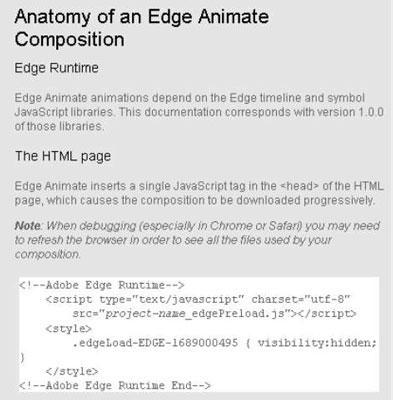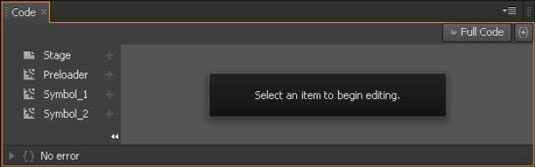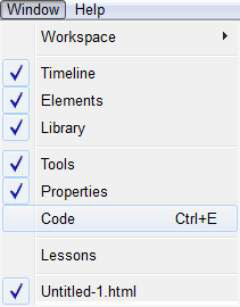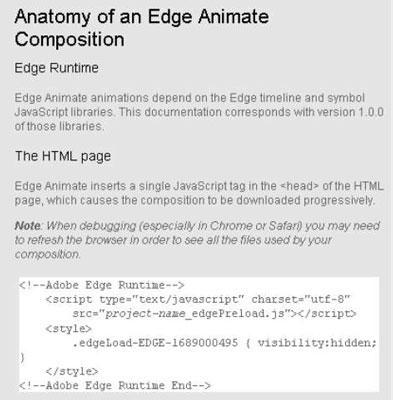Adobe Edge Animate CC ļauj izveidot animācijas dažādiem lietotājiem — no tiem, kuri uzskata, ka darbs ar kodu ir izaicinājums, līdz pieredzējušiem izstrādātājiem un inženieriem, kuri brokastīs ēd kodu. No vienas puses, jums tiešām nav vajadzīgas nekādas kodēšanas prasmes, lai izveidotu profesionālas animācijas ar Edge Animate; no otras puses, Edge Animate nodrošina
-
Vietējais HTML5 kods, kas ir ļoti tīrs — bez patentēta vai nevajadzīga koda. Tas palīdz padarīt kodu vieglāk lasāmu un saprotamu ikvienam.
-
Pastāvīgs koda panelis, kas nodrošina piekļuvi koda rediģēšanai ar roku.
-
JavaScript API (lietojumprogrammu interfeiss), kas sniedz iespēju uzzināt koda detaļas.
Dizaineri bez kodēšanas prasmēm var atpūsties, zinot, ka joprojām var izveidot kompozīcijas, nezinot nekādu kodu. Tikmēr pieredzējuši izstrādātāji var apsveikt Adobe par piekļuvi visam fona kodam.
Darbs vietējā HTML
Kamēr jūs strādājat Edge Animate, programmatūra nepārtraukti veido kodu aizkulisēs. Lai gan jums nav obligāti jāzina HTML vai JavaScript, lai izveidotu animācijas, ja jums ir dažas kodēšanas prasmes, varat svinēt — Edge Animate izveido ļoti tīru HTML kodu bez jebkādas patentētas bagāžas.
Ja vēlaties iekļūt kodā, apsveriet Edge Animate izveidoto HTML failu kā vienīgo failu, kas jums, iespējams, būs jāatver. Edge Animate izveido vairākus citus failu veidus, tostarp JavaScript failus, taču tajos ir daudz koda. Ja neesat izstrādātājs, ieteicams izvairīties no šiem failiem.
Ja esat jau izveidojis vairākas vietnes un nevēlaties izveidot animāciju no nulles, jums ir paveicies: jums nav jāsāk no sākuma. Lieliska Edge Animate īpašība ir tā, ka varat importēt esošos HTML failus, kas pieredzējušiem tīmekļa izstrādātājiem sniedz priekšrocību ar Edge Animate.
HTML5 mūsdienās ir liela nozīme tīmekļa izstrādē, tāpat kā CSS3. Ja vēlaties uzzināt, kas ir HTML5, vislabāk to raksturot, ka tā ir tīmekļa nākotne. Tādējādi, izmantojot Edge Animate, jūs nostādat sevi tīmekļa tehnoloģiju priekšgalā. Un labākais ir tas, ka jums nav jāzina, kā kodēt, lai to izmantotu; Edge Animate izveido kodu jūsu vietā.
Vienkārša kodēšana, izmantojot pastāvīgo koda paneli
Varat izmantot Adobe Edge Animate CC, nezinot nevienu koda bitu. Tomēr, ja esat izstrādātājs, kuram patīk kodēt manuāli, varat to izdarīt, izmantojot koda logu. Izmantojot koda logu, jums ir divas iespējas:
-
Jūs varat apskatīt pilnu kodu. Šajā attēlā ir parādīts tas, ko redzat: viss kods darbību failā konkrētajai animācijai, pie kuras strādājat. Šis skats ir ļoti noderīgs; jums nav jāklikšķina uz priekšu un atpakaļ starp koda fragmentiem.
Izmantojiet pilna koda režīmu, lai skatītu un rediģētu savu darbību failu. Šo režīmu var aktivizēt, koda redaktora augšējā labajā stūrī noklikšķinot uz pogas Pilns kods.

-
Varat skatīt konkrētas darbības kodu. Kad koda logs ir atvērts, kreisajā pusē tiek parādīts darbību saraksts. Noklikšķinot uz vienas no šīm darbībām, varat rediģēt tikai šīs darbības kodu (skatiet attēlu).
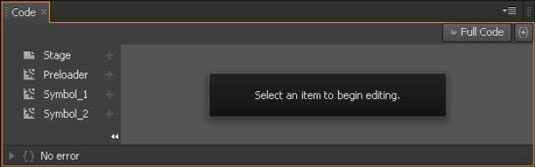
Lai atvērtu koda logu, izvēlnē izvēlieties Logs un pēc tam Kods, kā parādīts attēlā.
Varat izmantot īsinājumtaustiņus, lai atvērtu koda logu, nospiežot taustiņu kombināciju Ctrl+E.
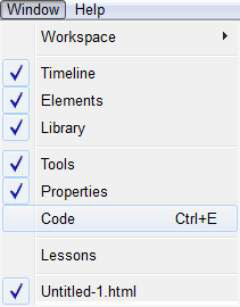
JavaScript API ievilkšana
Stingrajiem kodētājiem ir pieejama Adobe Edge Animate CC JavaScript API. Tiem, kas neko nezina par JavaScript vai koda rakstīšanu, neuztraucieties; Lai izveidotu animācijas, nav nepieciešama masveida koda ievadīšana. Tomēr, ja jums patīk pacelt pārsegu un iebāzt dzinēju, JavaScript API ir lielisks resurss.
API apzīmē lietojumprogrammu saskarni un ir izplatīts rīks, ko programmētāji izmanto koda rakstīšanai un atkļūdošanai. Protams, ja jūs vēlaties, lai izglītotu sevi par to, kā ar kodu, skatoties darbības principiem API, var iegūt jums sākusies. Tomēr ņemiet vērā, ka API parasti nesniedz iesācēja līmeņa informāciju; viņi pieņem, ka jūs jau zināt, kā kodēt.
Adobe Edge Animate CC JavaScript API sniedz jums daudz ko izpētīt:
-
Adobe Edge Animate CC pārskats: šī API sadaļa sniedz vispārīgu ievadu programmā.
-
Trigeri, notikumi un darbības: šīs Edge Animate funkcijas izpilda jūsu kodu jūsu vietā (piemēram, cilpas) vai tad, kad auditorija mijiedarbojas ar dažādām animācijas daļām (piemēram, noklikšķina uz pogas).
-
Rīki un norādes simbolu izveidei (atkārtoti lietojamas iegultās animācijas): īpaši noderīgi ir Edge Animate Symbols, kas ir autonomas darbības, laika skalas un grafikas.
-
JavaScript API: šī ir standarta JavaScript saskarne, ērts rīks, it īpaši, ja vēlaties manuāli kodēt konkrētus animācijas projektu aspektus.
-
Papildu tēmas: kad esat apguvis kodēšanas praksi, šajās tēmās tiek piedāvāti daži piedzīvojumiem bagāti izpētes norādījumi (piemēram, vairāku kompozīciju izveide vienā lapā).
Šajā attēlā ir sniegts piemērs tam, ko varat atrast API.